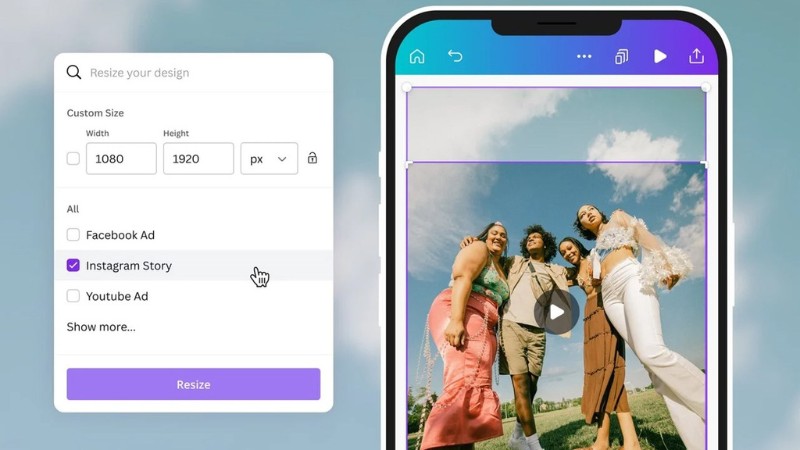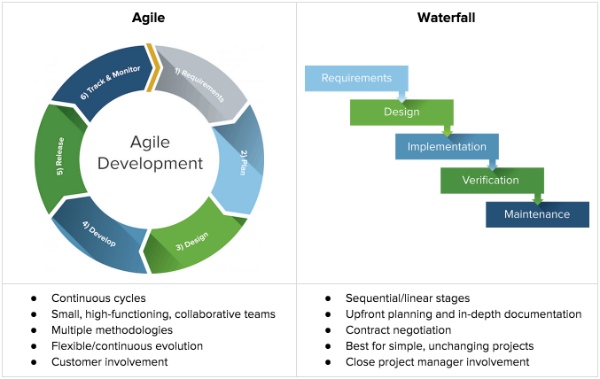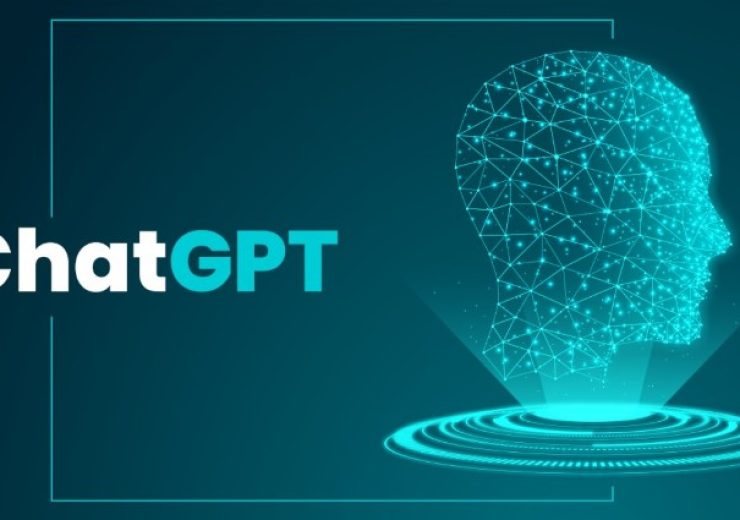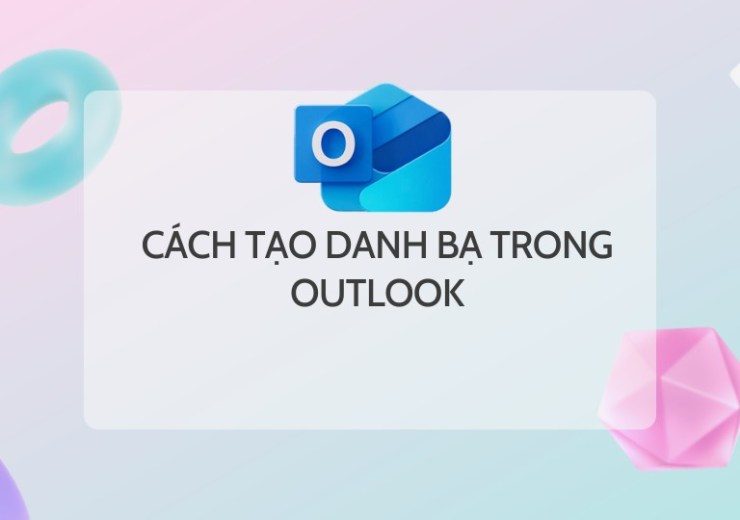Cách sử dụng tính năng Backups và Version History trong Google Drive
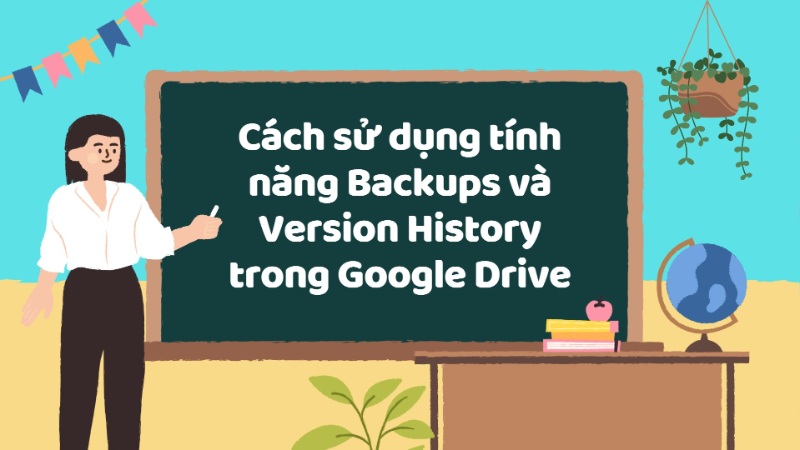
Google Docs không chỉ là một công cụ soạn thảo văn bản đơn thuần mà còn được tích hợp nhiều tính năng mạnh mẽ giúp người dùng quản lý và theo dõi sự thay đổi của tài liệu một cách chi tiết. Trong đó, Lịch Sử Phiên Bản (Version History) là một tính năng nổi bật, cho phép bạn dễ dàng quay lại các phiên bản trước đó của tài liệu, theo dõi ai đã thực hiện chỉnh sửa và khi nào. Hãy cùng tìm hiểu cách sử dụng hiệu quả tính năng này trong bài viết sau đây.
1. Tại Sao Nên Sử Dụng Lịch Sử Phiên Bản (Version History)?
- Quản lý các thay đổi của tài liệu: Khi làm việc nhóm, bạn có thể dễ dàng theo dõi ai đã chỉnh sửa và những thay đổi nào đã được thực hiện. Điều này giúp đảm bảo tính minh bạch và quản lý tài liệu hiệu quả.
- Khôi phục các phiên bản hoàn chỉnh: Nếu bạn đã chỉnh sửa một tài liệu và không hài lòng với kết quả hiện tại, bạn có thể quay lại phiên bản cũ mà không mất dữ liệu quan trọng.
- Đặt tên cho các phiên bản: Bạn có thể gán tên cho các phiên bản cụ thể, giúp việc tìm kiếm và quản lý phiên bản trở nên dễ dàng hơn.
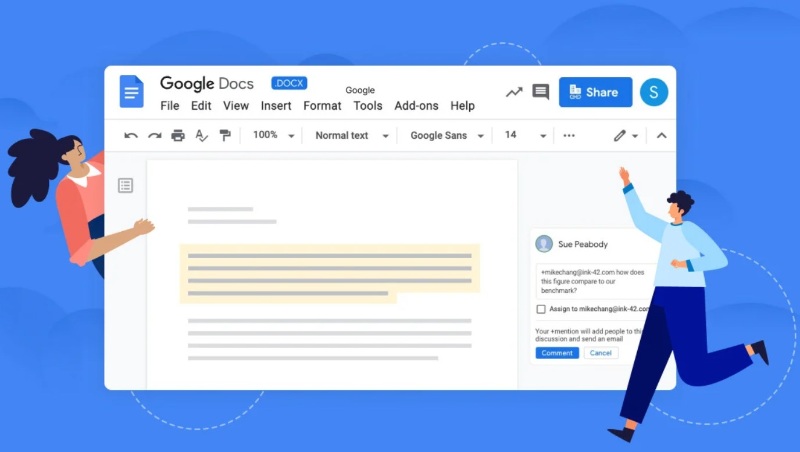
2. Cách Truy Cập Tính Năng Lịch Sử Phiên Bản Trên Google Docs
Có hai cách đơn giản để truy cập tính năng Lịch Sử Phiên Bản trên Google Docs:
Cách 1: Truy Cập Qua Menu File
- Mở tài liệu Google Docs mà bạn muốn kiểm tra.
- Từ giao diện làm việc, nhấp vào menu File (Tệp) ở góc trên cùng bên trái.
- Chọn Version History (Lịch sử phiên bản) > See Version History (Xem lịch sử phiên bản).
- Lúc này, một bảng lịch sử sẽ xuất hiện bên phải, hiển thị danh sách các phiên bản trước đây của tài liệu theo thứ tự thời gian.
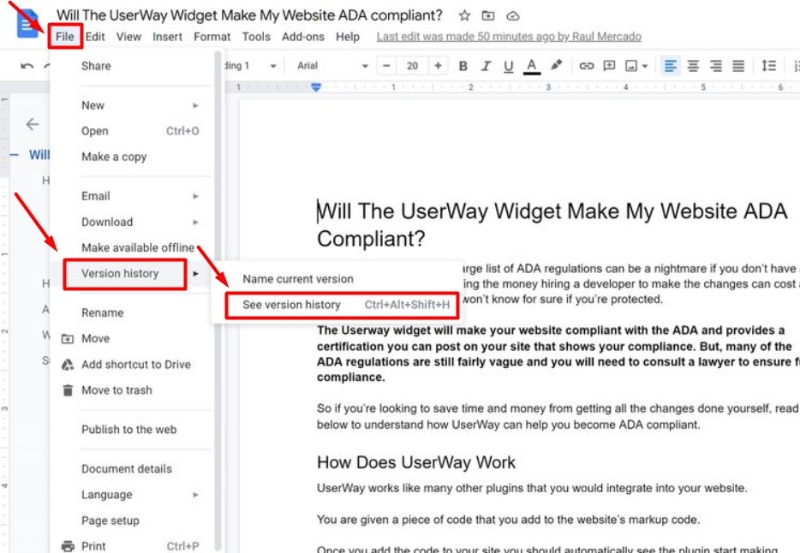
Cách 2: Sử Dụng Liên Kết “Last Edited” Từ Thanh Công Cụ
Nếu tài liệu đã có thay đổi trước đó, bạn sẽ thấy một liên kết nhỏ hiển thị thời gian chỉnh sửa cuối cùng (ví dụ: “Last edited 5 minutes ago” – Chỉnh sửa lần cuối 5 phút trước) ở thanh công cụ trên cùng. Nhấp vào liên kết này, bạn sẽ được chuyển thẳng đến trang Lịch Sử Phiên Bản mà không cần qua menu File.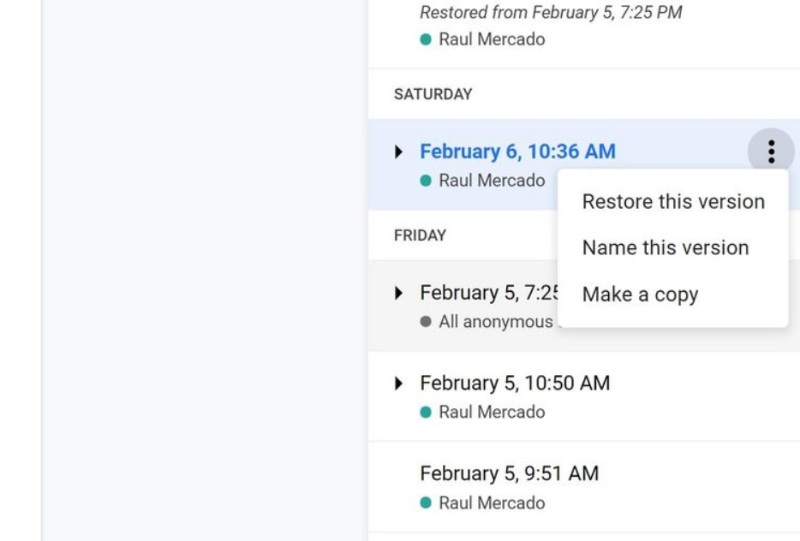
3. Cách Kiểm Tra Các Phiên Bản Trước Đây Của Tài Liệu
Sau khi mở Lịch Sử Phiên Bản, bạn sẽ thấy một bảng điều khiển hiển thị tất cả các phiên bản của tài liệu:
- Tên phiên bản hoặc thời gian chỉnh sửa: Ở góc trên bên trái, bạn sẽ thấy thời gian hoặc tên của từng phiên bản (nếu bạn đã đặt tên trước đó). Điều này giúp bạn xác định chính xác thời điểm và mục đích của từng phiên bản.
- Tùy chọn khôi phục hoặc tải xuống: Bạn có thể in hoặc tải phiên bản này về máy nếu cần.
- Đánh dấu người chỉnh sửa: Bên cạnh mỗi phiên bản, bạn sẽ thấy tên những người đã chỉnh sửa tài liệu, kèm theo các biểu tượng màu tương ứng với các thay đổi mà họ đã thực hiện. Điều này giúp bạn dễ dàng nhận diện và theo dõi công việc của từng thành viên trong nhóm.
4. Khôi Phục Và Quản Lý Các Phiên Bản
Trong bảng điều khiển bên phải, nếu muốn khôi phục một phiên bản cũ, bạn có thể thực hiện các bước sau:
- Chọn phiên bản bạn muốn khôi phục: Bấm vào tên phiên bản hoặc mốc thời gian của phiên bản đó.
- Nhấp vào Restore this version (Khôi phục phiên bản này) ở đầu trang. Tài liệu của bạn sẽ ngay lập tức quay lại trạng thái của phiên bản được chọn.
Ngoài ra, bạn có thể nhấp vào biểu tượng dấu ba chấm cạnh mỗi phiên bản để:
- Đổi tên: Gán tên cho phiên bản để dễ nhận biết hơn.
- Tạo bản sao: Tạo một bản sao của phiên bản đó để chỉnh sửa mà không làm ảnh hưởng đến tài liệu hiện tại.
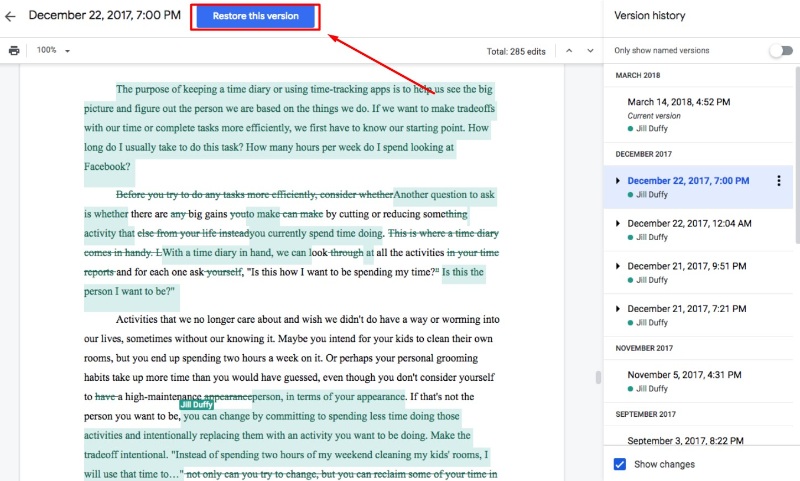
5. Lưu Ý Khi Sử Dụng Lịch Sử Phiên Bản
- Chỉ những tài liệu đã có thay đổi mới hiển thị lịch sử phiên bản.
- Những người có quyền chỉnh sửa tài liệu mới có thể xem và khôi phục các phiên bản.
- Hãy đặt tên cho các phiên bản quan trọng để dễ dàng tìm kiếm và quản lý.
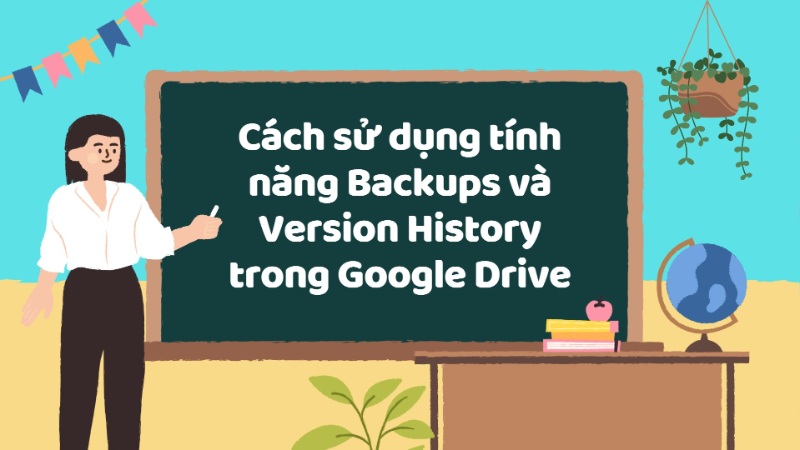
6. Tối Ưu Tính Năng Version History Cho Công Việc Của Bạn
Sử dụng Lịch Sử Phiên Bản sẽ giúp bạn tiết kiệm thời gian khi quản lý tài liệu phức tạp và đảm bảo không bao giờ bỏ lỡ các thay đổi quan trọng. Để tối ưu hóa tính năng này:
- Đặt tên rõ ràng cho mỗi phiên bản lớn.
- Kiểm tra lịch sử thường xuyên để nắm rõ tình hình chỉnh sửa khi làm việc nhóm.
- Sử dụng tính năng khôi phục để tránh những sai sót không đáng có khi làm việc trên các tài liệu quan trọng.
Kết luận, tính năng Lịch Sử Phiên Bản của Google Docs không chỉ giúp bạn quản lý tài liệu hiệu quả hơn mà còn là công cụ mạnh mẽ để cộng tác và làm việc nhóm. Hãy bắt đầu áp dụng ngay hôm nay để cải thiện hiệu suất và đảm bảo tính toàn vẹn cho tài liệu của bạn!
Nếu bạn cần mua bản quyền Office vĩnh viễn hãy liên hệ ngay Keyoff.Net nhé!